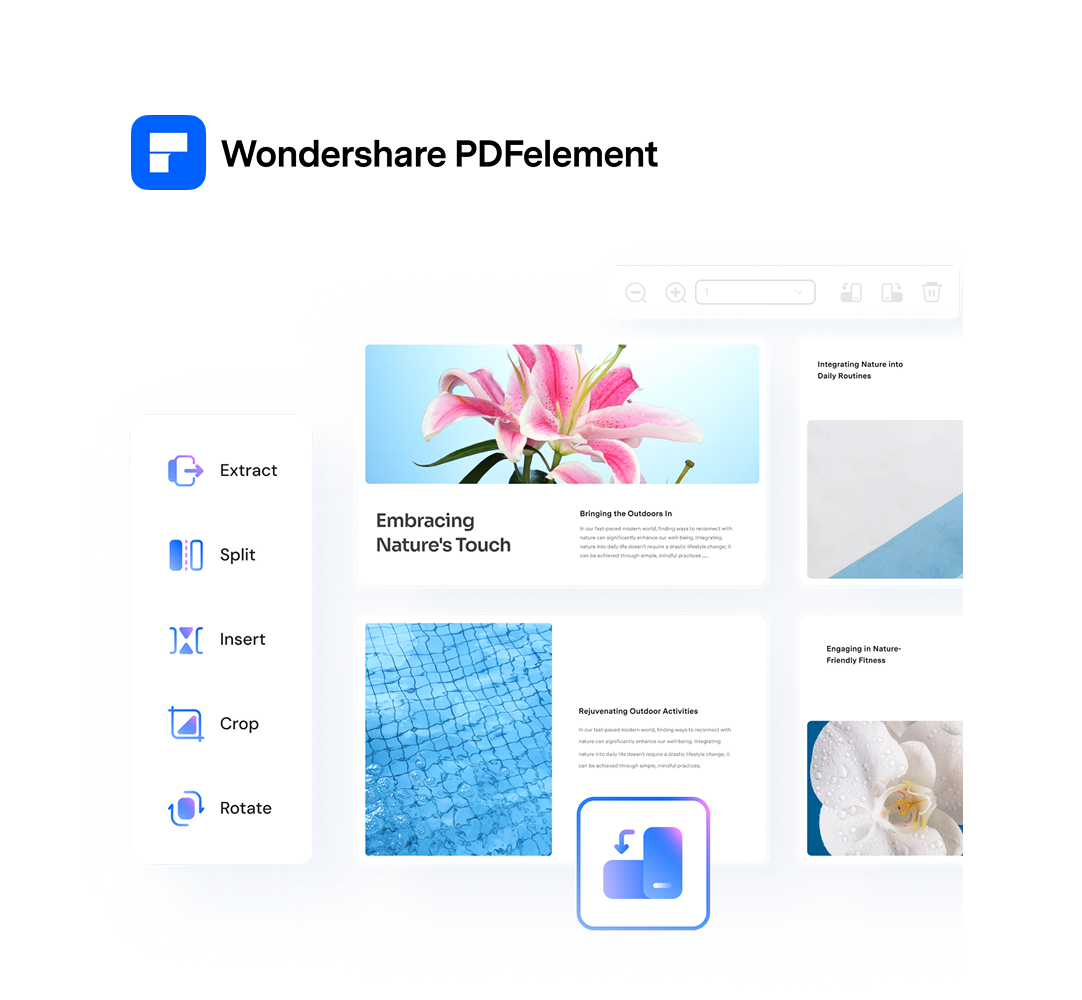Saber cómo reorganizar páginas PDF es una habilidad fundamental para cualquier profesional que trabaje con documentación digital en su ordenador. Ya sea para corregir un escaneo desordenado o estructurar un informe técnico complejo, tener el control sobre el orden de las hojas mejora la legibilidad.
Tener los archivos bien estructurados evita errores de comunicación al ordenar páginas PDF para clientes o superiores. Un documento desorganizado proyecta falta de profesionalidad y dificulta la localización de datos clave en el día a día.
En este artículo
- En 30 segundos: cómo ordenar páginas de un PDF
- Sin herramientas extra: soluciones nativas para reordenar páginas en PDF
- Método 1. Ordenar páginas en PDF con PDFelement (Windows/Mac) [Recomendado]
- Método 2. Reorganizar páginas de PDF online (rápido y sin instalar)
- Método 3. Reordenar páginas en PDF con Nitro PDF
- Método 4. Reordenar páginas en PDF con Adobe Acrobat
- Tabla comparativa: qué método elegir para ordenar páginas PDF
- Problemas comunes al reorganizar páginas en PDF
- Conclusión: recomendación final según tu caso
En 30 segundos: cómo ordenar páginas de un PDF
Resumen rápido para reordenar páginas en PDF
Si necesitas una solución inmediata, la mayoría de los editores modernos siguen este flujo de trabajo intuitivo que puedes aplicar ahora mismo con tu ratón:
- Cargar el archivo: Abre el documento en tu software o súbelo a una plataforma web segura.
- Vista de miniaturas: Activa el panel de "Páginas" para visualizar todas las hojas del documento.
- Mover páginas: Haz clic en la miniatura de una página y arrástrala a su nueva posición.
- Guardar: Exporta el archivo final para aplicar los cambios de forma permanente.
Selector rápido: elige el mejor método para reorganizar páginas en PDF
| Situación actual | Herramienta recomendada | Ventaja principal |
| Usuarios de Mac | macOS Vista Previa | Nativa, gratuita y muy rápida. |
| Uso puntual en Windows | Herramientas Online | Sin instalaciones y acceso inmediato. |
| Entorno empresarial | PDFelement / Nitro PDF | Seguridad avanzada y gestión por lotes. |
| Sector Legal o Diseño | Adobe Acrobat Pro | Estándar industrial y precisión total. |
Además de reordenar: funciones para organizar páginas en PDF
Al organizar PDF, las herramientas avanzadas suelen ofrecer funciones complementarias para perfeccionar el archivo final y adaptarlo a tus necesidades:
- Insertar: Añadir hojas en blanco o páginas desde otros documentos externos.
- Rotar: Corregir la orientación de hojas escaneadas del revés de forma individual.
- Eliminar: Borrar páginas innecesarias o descartes con un solo clic.
- Extraer: Separar un rango de páginas para crear un PDF nuevo e independiente.
Escenarios reales: cuándo conviene cambiar el orden de las páginas
- Informes Corporativos: Mover el resumen ejecutivo al inicio tras combinar varios informes departamentales que llegaron por separado.
- Expedientes Académicos: Reorganizar anexos y bibliografía al final de una tesis digitalizada que se escaneó sin un orden previo.
- Gestión de Gastos: Ordenar cronológicamente los tickets y facturas del mes antes de enviarlos al departamento de contabilidad.
Sin herramientas extra: soluciones nativas para reordenar páginas en PDF
A veces solo necesitas cambiar el orden de las páginas de un PDF rápidamente, sin registrarte ni instalar nada. En ese caso, las opciones nativas pueden servir… con un matiz importante: en Mac suele ser mucho más sencillo, mientras que en Windows y en el navegador normalmente tendrás que recurrir a un “truco” para salir del paso.
En Mac: cómo reordenar páginas en PDF con Vista Previa
Si trabajas en macOS, Vista Previa es la opción más práctica para reorganizar páginas en un PDF sin instalar programas. Incluye la vista de miniaturas y permite arrastrar y soltar para reordenar en segundos.
Paso a paso para organizar páginas con miniaturas
Paso 1Abre el documento PDF
Haz doble clic en el archivo que deseas modificar para abrirlo con la aplicación Vista Previa. Si no es tu visor predeterminado, haz clic derecho sobre el archivo y selecciona "Abrir con" > "Vista Previa".
Paso 2Activa la visualización de miniaturas
Para ver todas las páginas, dirígete al menú superior y selecciona Visualización > Miniaturas. Esto abrirá una columna en el lateral izquierdo donde podrás ver el contenido de todo el documento de forma visual.
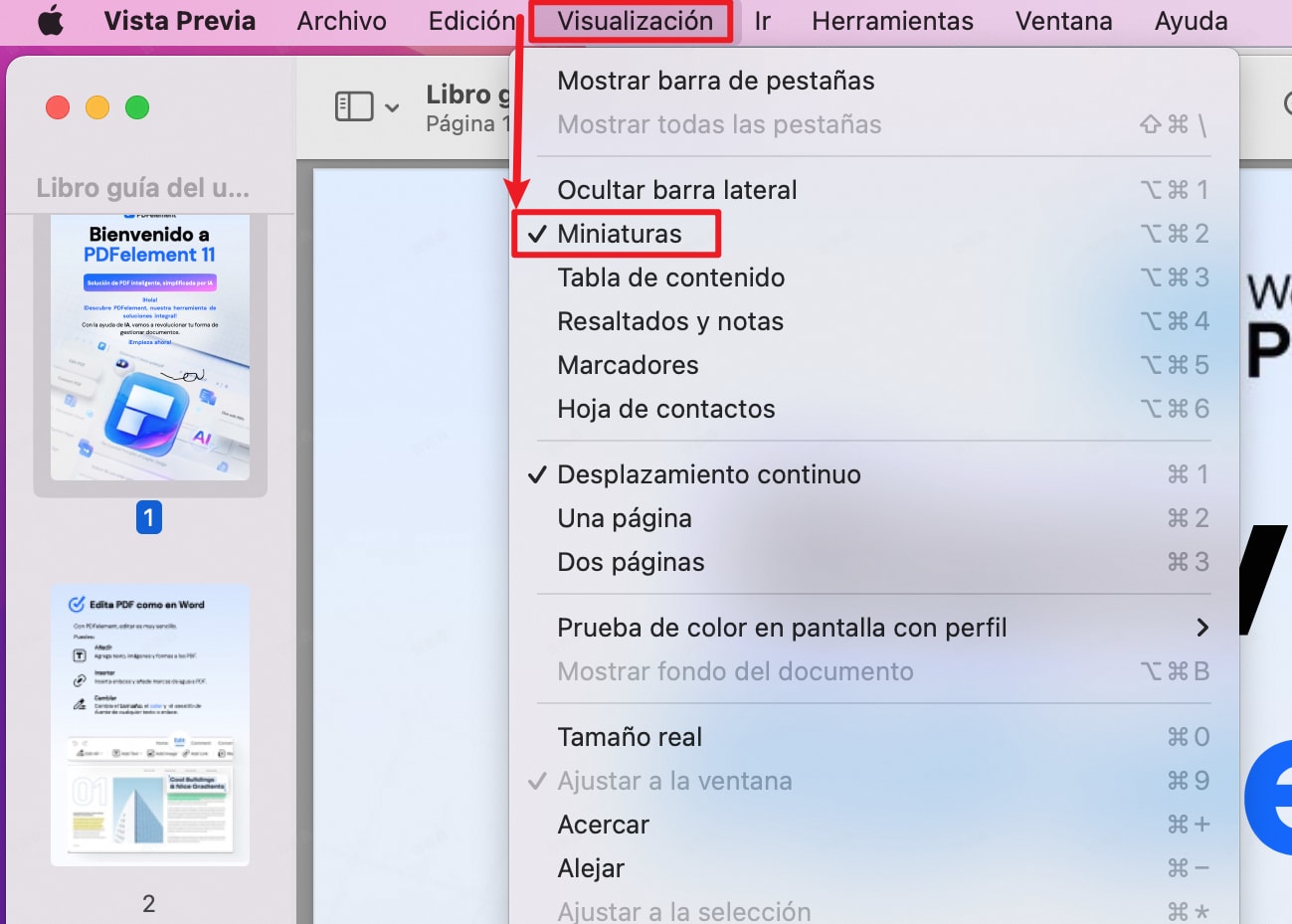
Paso 3Reordena las páginas mediante arrastre
En la barra lateral izquierda, haz clic sostenido sobre la miniatura de la página que quieras mover y arrástrala hasta la nueva posición. Verás una línea indicadora que te señalará dónde quedará ubicada la página al soltarla.
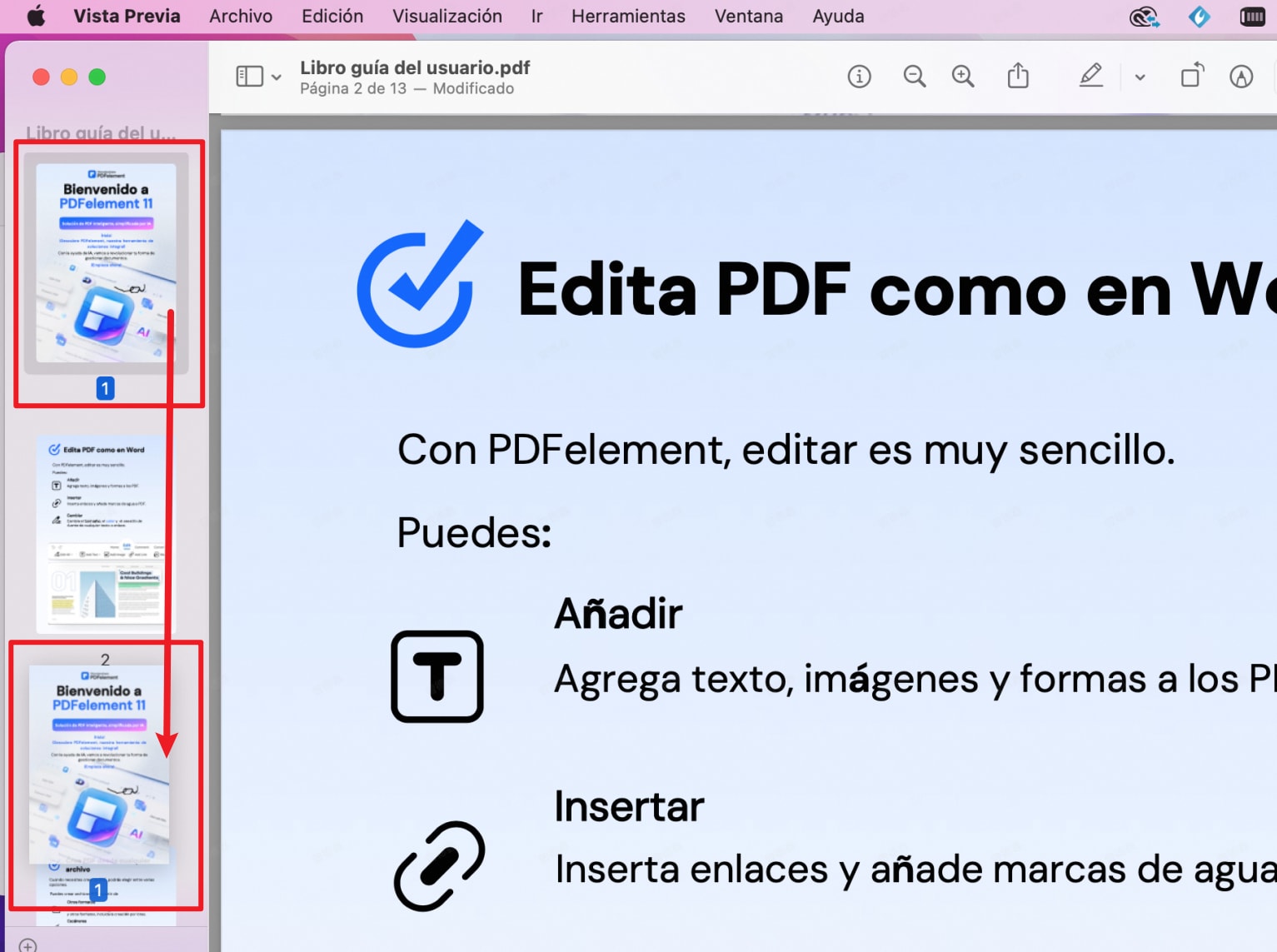
Paso 4Guarda el archivo final
Una vez que el orden sea el correcto, los cambios se guardarán automáticamente en el archivo original. Si prefieres mantener una copia intacta, ve a Archivo > Duplicar para generar un nuevo PDF con el orden actualizado sin modificar el anterior.
En Windows y en el navegador: límites nativos y alternativa con Imprimir a PDF
En Windows, Chrome y Edge permiten ver e imprimir PDFs, pero no suelen ofrecer una función nativa para reordenar páginas arrastrándolas con miniaturas. Aun así, si el cambio es simple y no quieres usar herramientas externas, hay un atajo bastante útil: crear un nuevo PDF con “imprimir a PDF” usando el orden de páginas que tú indiques.
Este método no edita el archivo original; genera una copia nueva con la estructura que marques.
Paso a paso: elegir Microsoft Print to PDF y definir el orden de páginas
Paso 1Abre el PDF en tu navegador
Haz clic derecho sobre tu archivo y selecciona "Abrir con" para visualizarlo en Microsoft Edge o Google Chrome. Estos navegadores ofrecen las herramientas necesarias para gestionar el orden de las páginas de forma sencilla.
Paso 2Accede al menú de impresión
Una vez que el documento esté abierto, presiona la combinación de teclas Ctrl + P en tu teclado. Esto abrirá la ventana de configuración de impresión del navegador.
Paso 3Selecciona la impresora virtual de PDF
En el apartado de "Impresora" o "Destino", busca y selecciona la opción Microsoft Print to PDF. Esta función te permite generar un nuevo archivo digital en lugar de imprimir el documento en papel.
Paso 4Define el nuevo orden de las páginas
En la sección "Páginas" o "Intervalo", escribe los números en la secuencia exacta que prefieras. Por ejemplo, escribe 1,4,2,3 para reordenarlas así, o 2-5,1 si deseas mover la primera página al final de un bloque.
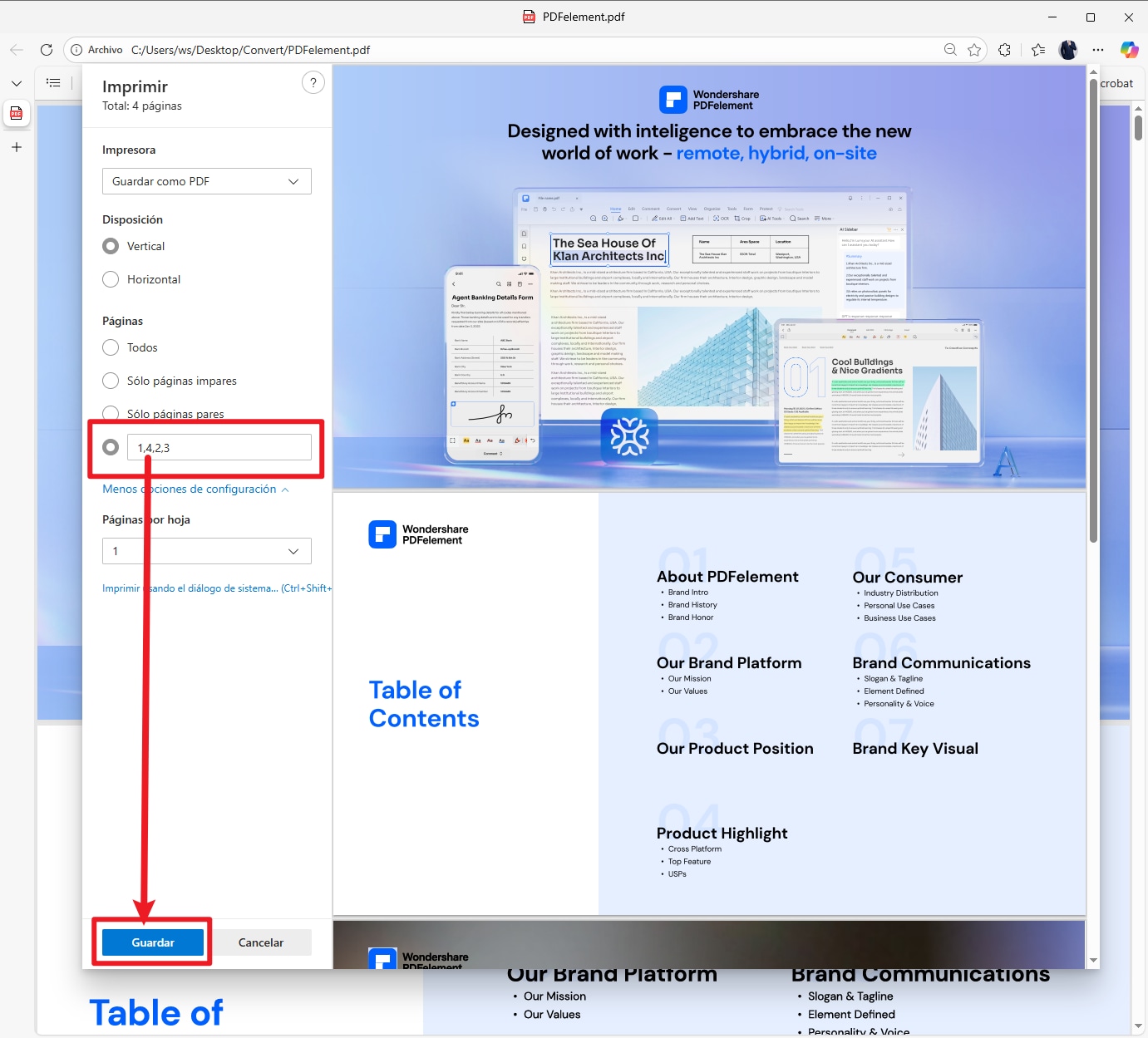
Paso 5Genera y guarda el nuevo archivo
Haz clic en el botón Imprimir (o Guardar). Se abrirá una ventana para que elijas el nombre del nuevo documento y la carpeta donde quieres almacenarlo. Al finalizar, tendrás un PDF completamente organizado según tu criterio.
Método 1. Ordenar páginas en PDF con PDFelement (Windows/Mac)
PDFelement es nuestra opción más recomendable para reordenar páginas en PDF en Windows y Mac, porque ofrece un flujo muy visual con vista de miniaturas y la posibilidad de mover páginas arrastrándolas.
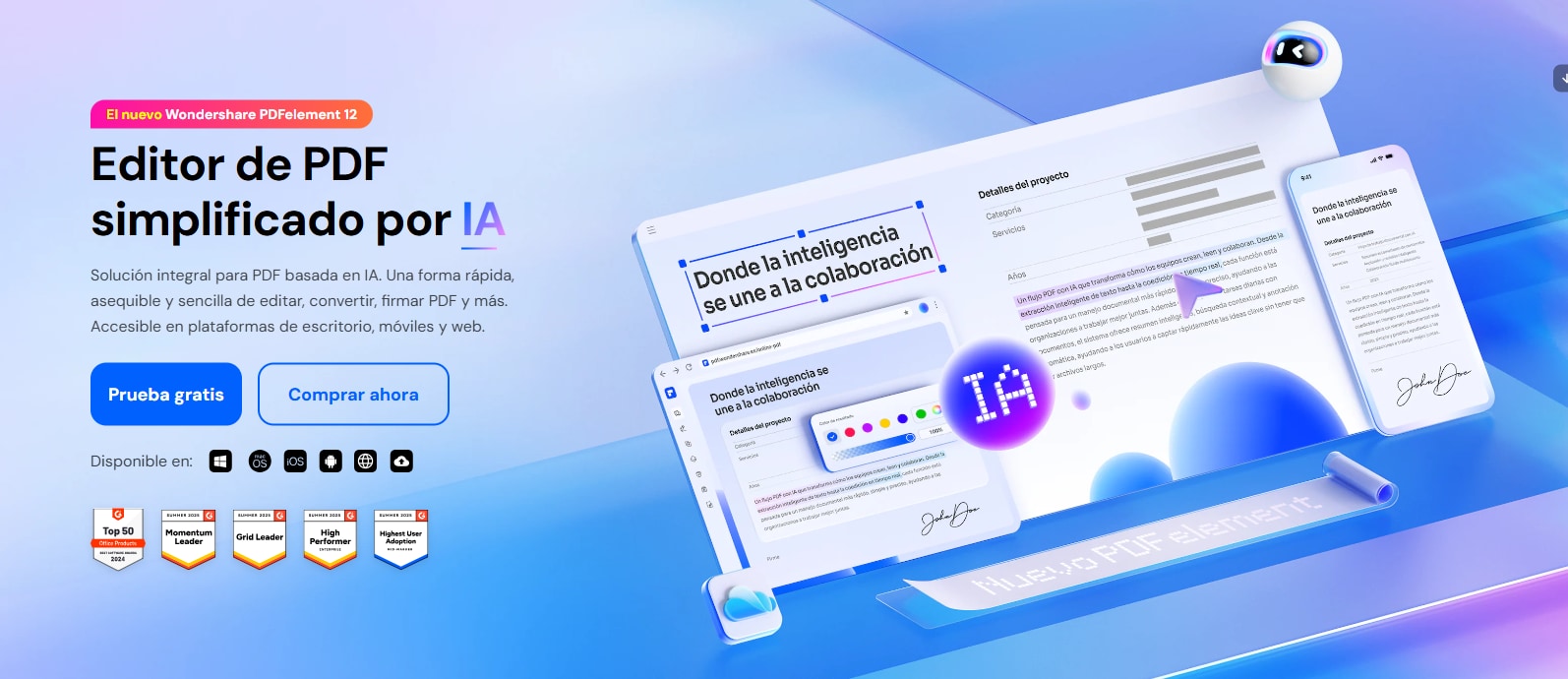
Además incluye herramientas que casi siempre necesitas en el mismo proceso: eliminar páginas en blanco, rotar hojas escaneadas, insertar o extraer páginas y guardar el resultado sin depender de límites online.
- Gestión de páginas: Organización visual mediante miniaturas para reordenar páginas en segundos.
- Edición y conversión: Permite modificar texto e imágenes y transformar archivos a múltiples formatos.
- Herramientas avanzadas: Incluye tecnología OCR para convertir documentos escaneados en archivos editables.
- Anotación y revisión: Herramientas completas para añadir comentarios y marcas durante el proceso de revisión.
Cómo reordenar páginas en PDFelement (paso a paso)
Paso 1Abre el documento en PDFelement
Inicia la aplicación y carga el archivo que deseas editar. Puedes hacerlo haciendo clic en el botón "Abrir archivo" en la pantalla de inicio o simplemente arrastrando el PDF directamente hacia la ventana del programa.
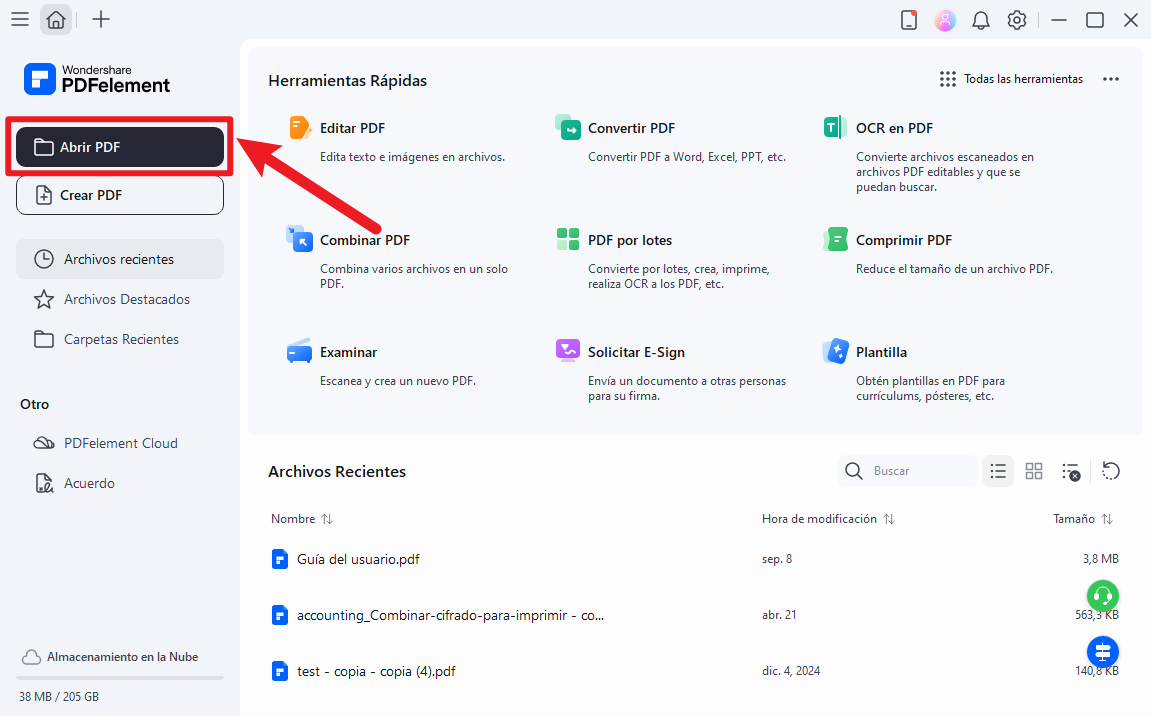
Paso 2Accede a las herramientas de organización
PDFelement ofrece gran flexibilidad para gestionar tus páginas. Tienes dos rutas principales:
Puedes ir a la pestaña "Organizar" para ver todas las miniaturas en pantalla completa.
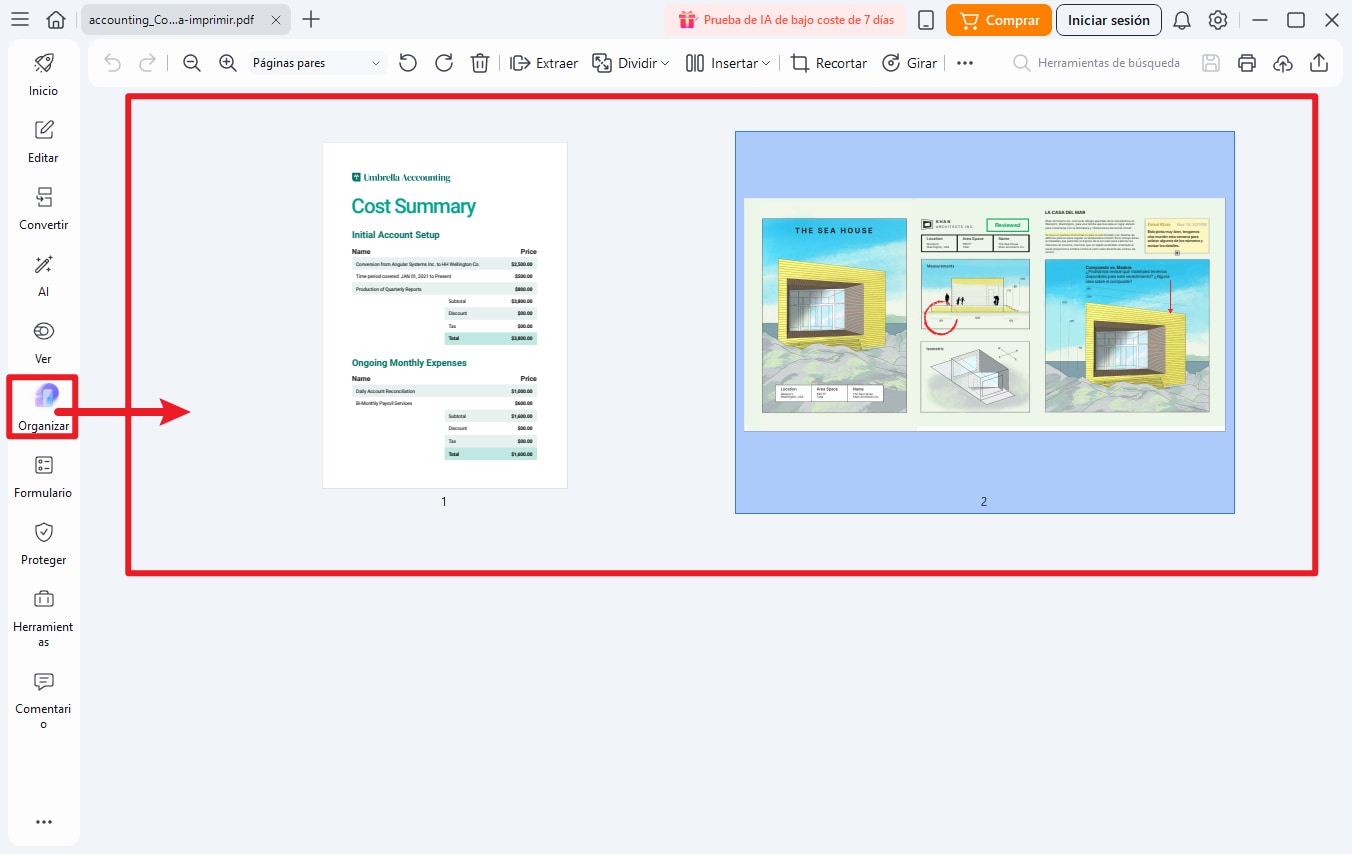
En Organizar, selecciona las páginas que quieres mover. Haz clic en el icono de tres puntos "···" y luego la opción "Mover páginas".
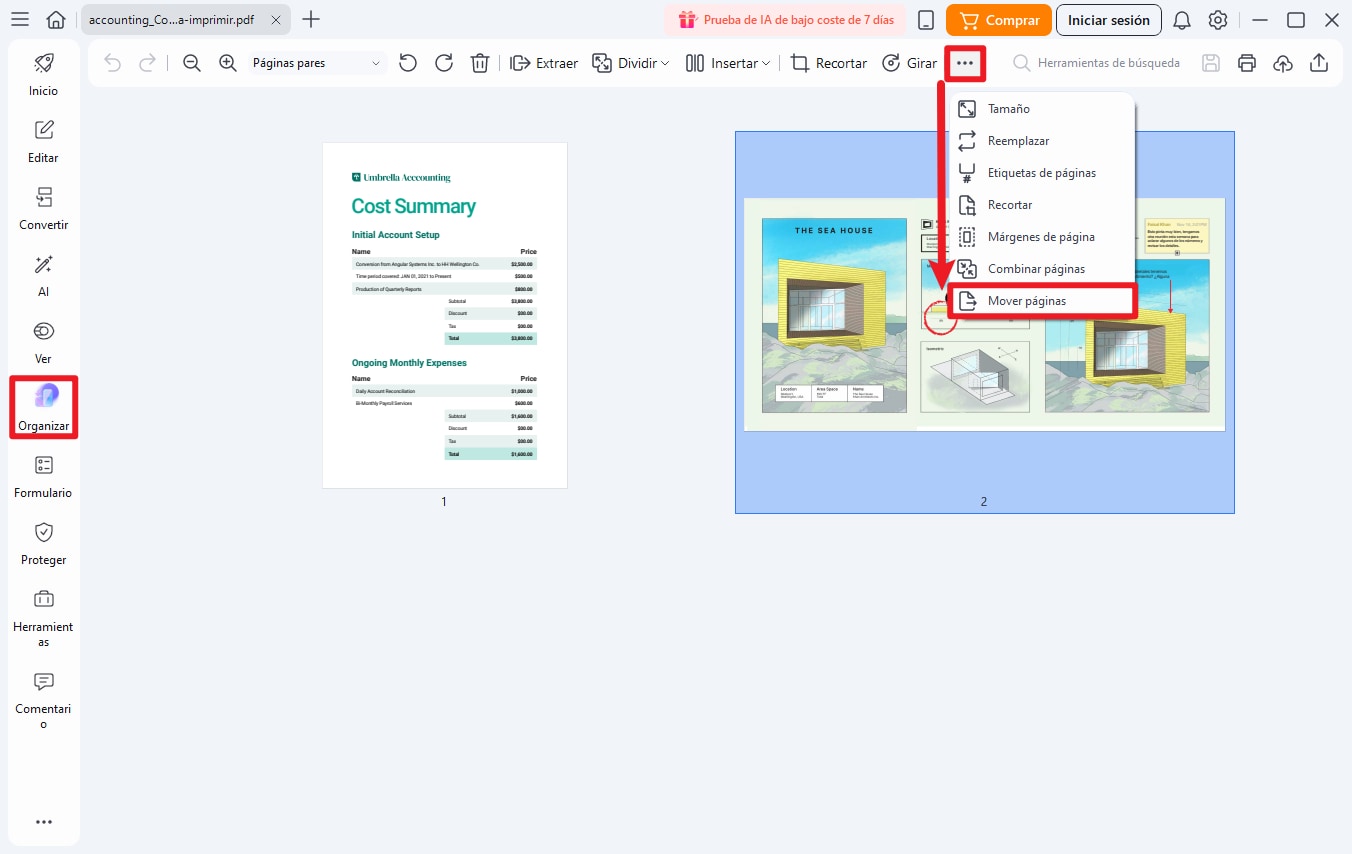
O activar el panel lateral de Miniaturas para trabajar mientras visualizas el contenido.
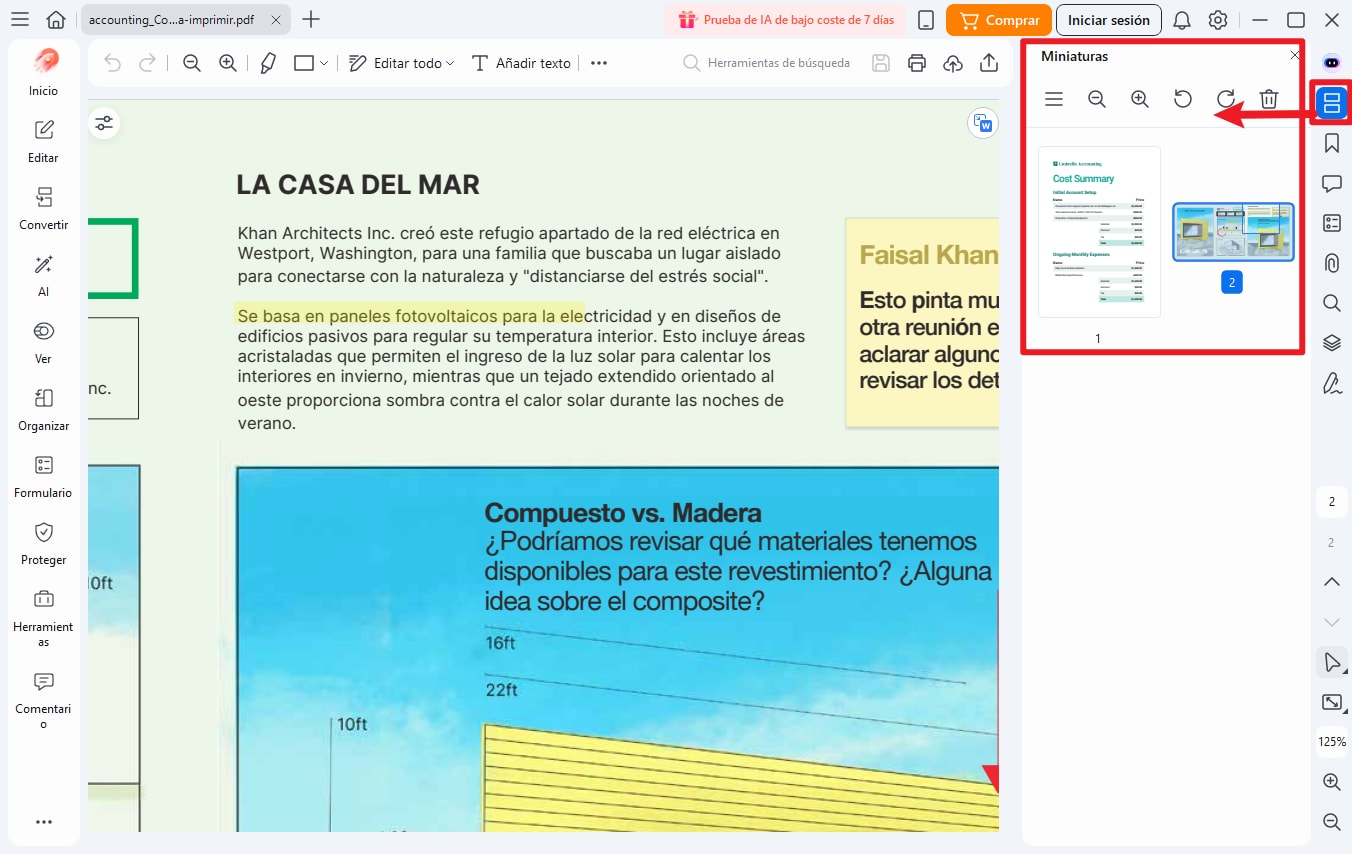
Paso 3Reordena las páginas visualmente
Una vez que veas las miniaturas de tu documento, selecciona la página que quieras mover. Haz clic sostenido y arrastra la miniatura hasta la posición exacta donde desees colocarla. El programa mostrará un indicador visual para confirmarte dónde se insertará la página al soltar el ratón.
Si eliges la opción "Mover páginas", indica el número de página y el destino (por ejemplo, “antes de…” / “después de…”).
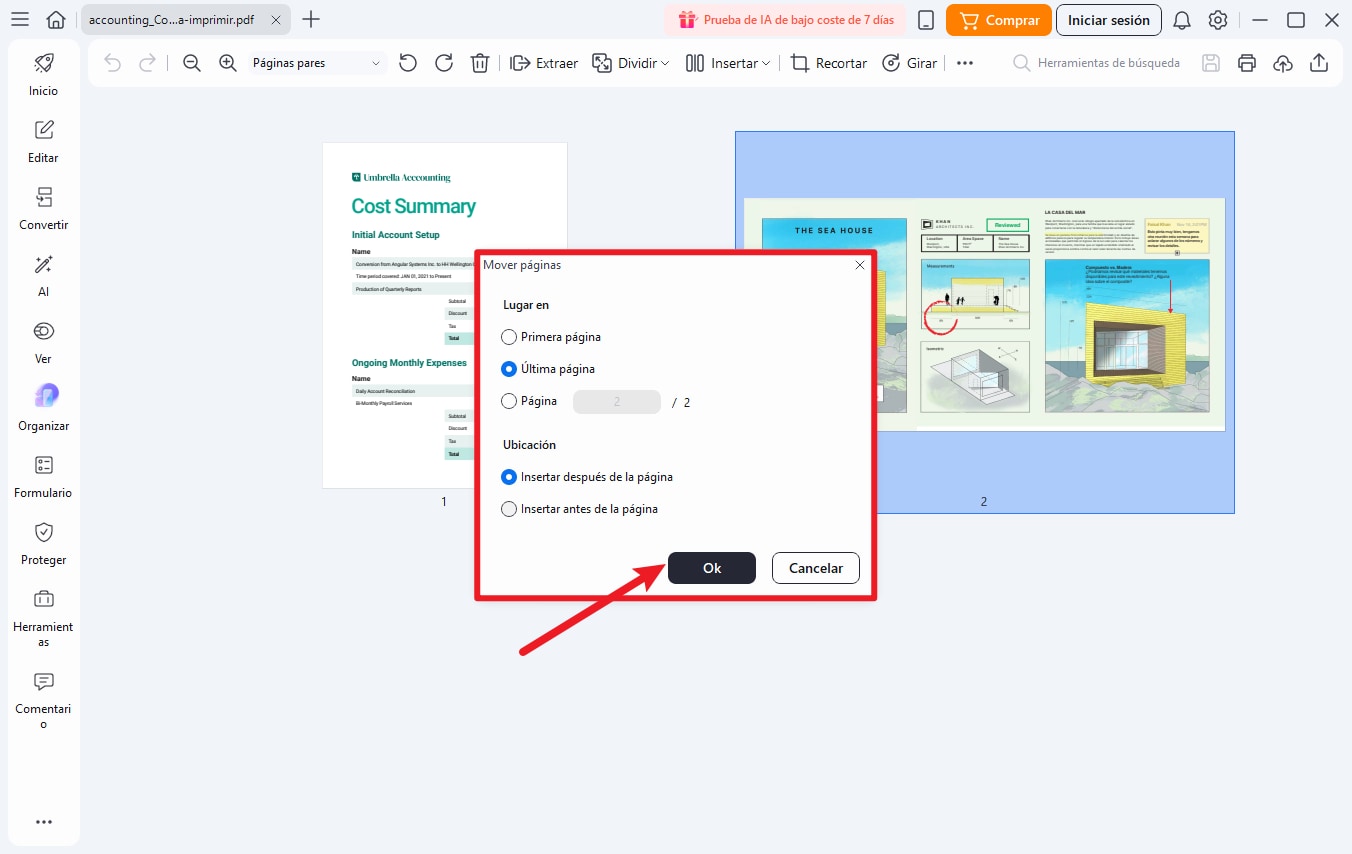
Paso 4Guarda el resultado final
Para confirmar los cambios, dirígete al menú "Archivo". Elige "Guardar" si deseas sobrescribir el archivo actual, o utiliza la opción "Guardar como" si prefieres crear una nueva versión del documento y mantener el original intacto, lo cual es muy recomendable en archivos importantes.
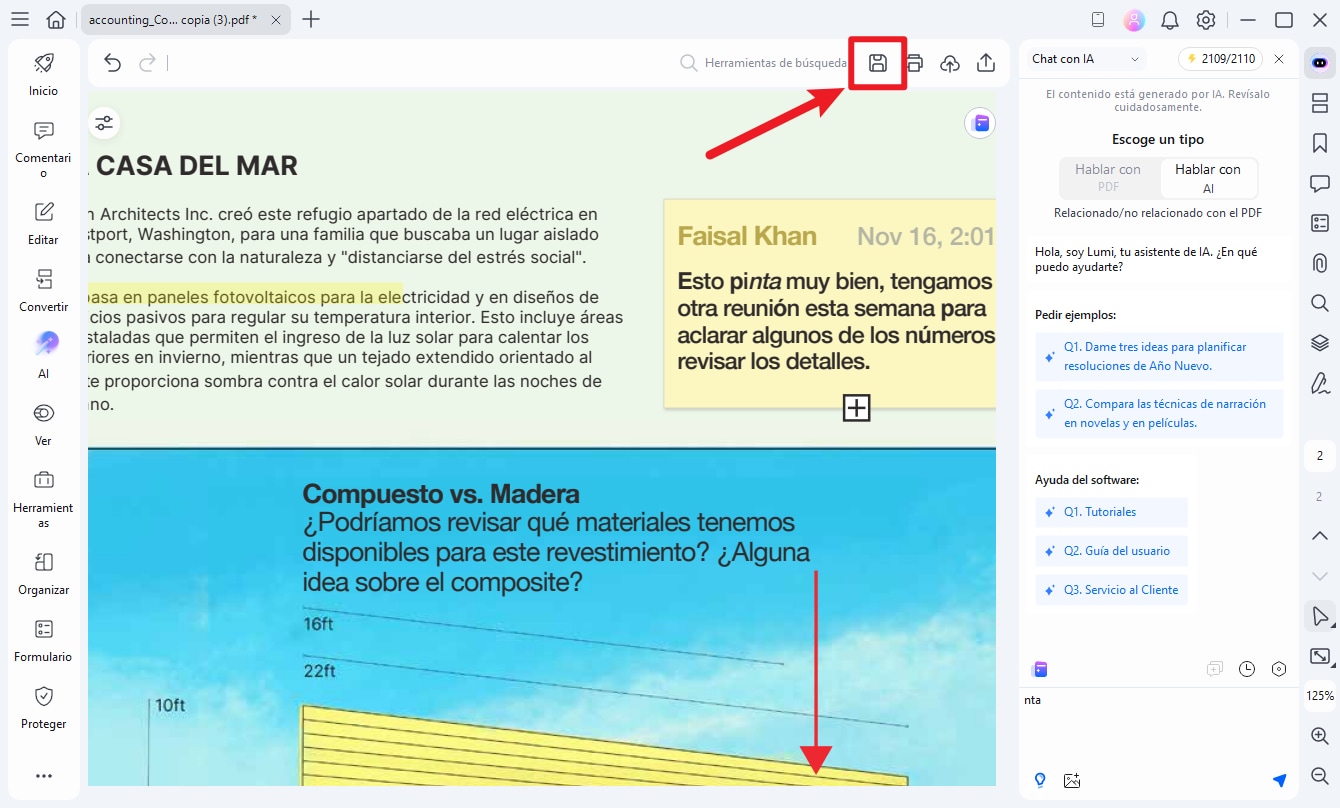
Método 2. Reorganizar páginas de PDF online (rápido y sin instalar)
Las plataformas en la nube son la opción preferida para tareas rápidas desde el móvil o equipos sin software instalado. Permiten procesar archivos en segundos desde cualquier lugar.
| Plataforma | Ventajas | Desventajas |
| PDFelement Online | Alta seguridad y renderizado fiel. | Depende totalmente de la conexión. |
| iLovePDF | Muy rápido y fácil de usar. | Límite de archivos en versión gratuita. |
| Smallpdf | Conexión con Google Drive/Dropbox. | Muy limitado sin suscripción. |
PDFelement Online: reorganizar páginas en PDF desde el navegador
Si solo necesitas reordenar páginas de un PDF online de forma puntual, PDFelement Online es una opción muy práctica: subes el archivo, reorganizas con miniaturas y lo descargas al instante, sin complicarte.
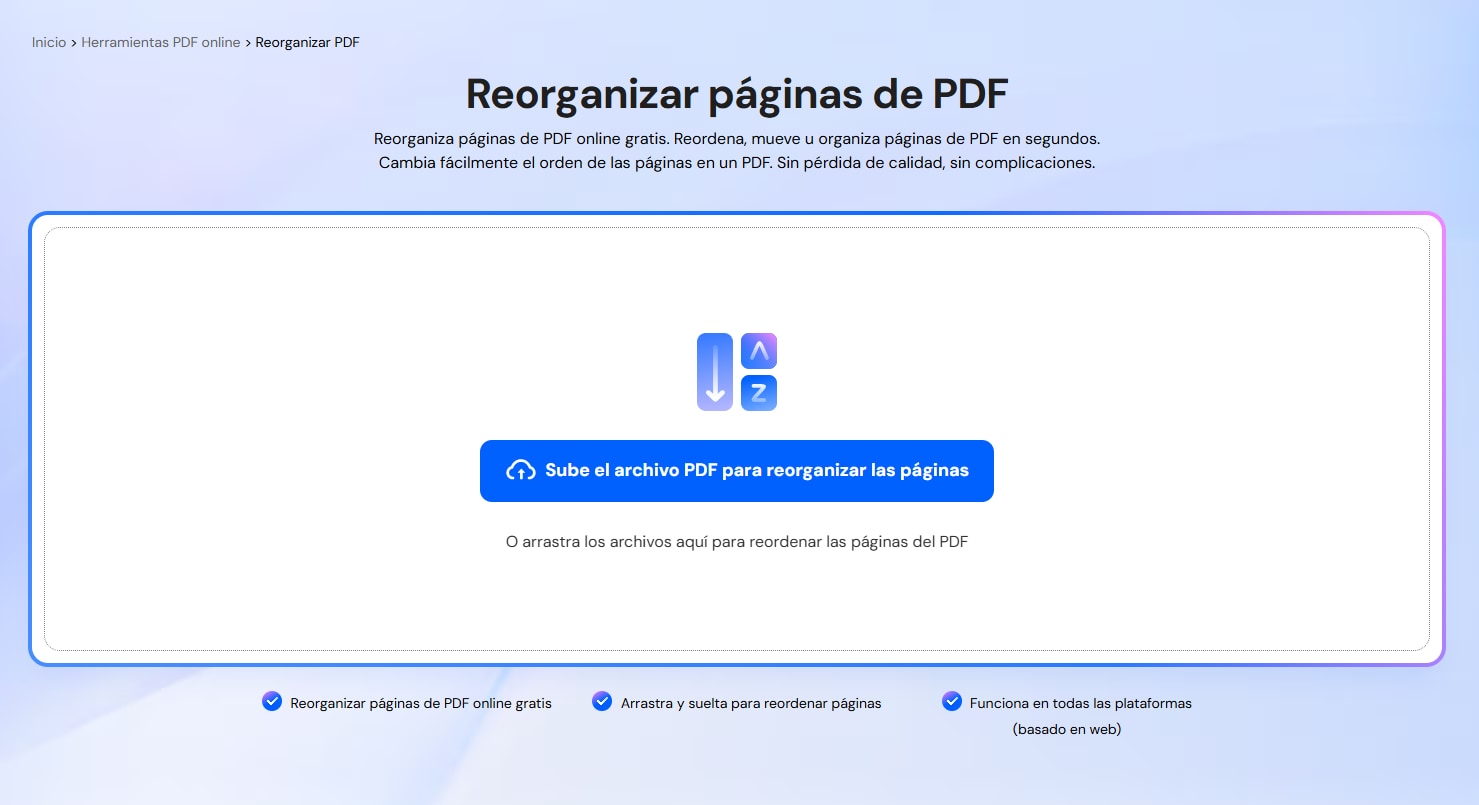
Paso a paso: subir el archivo, ordenar con miniaturas y descargar
Paso 1Sube tu archivo a la plataforma
Accede al organizador de páginas de PDFelement Online y haz clic en el botón "Seleccionar archivos" para seleccionar tu documento. Si lo prefieres, puedes simplemente arrastrar y soltar el PDF directamente en el área de carga para comenzar el proceso de inmediato.
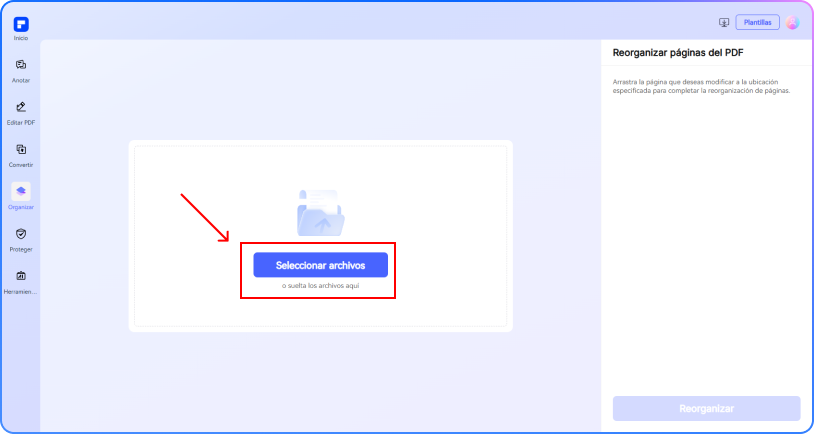
Paso 2Reordena las páginas visualmente
Una vez que el documento se haya cargado, verás las miniaturas de todas las páginas. Haz clic sostenido sobre la miniatura que desees mover y arrástrala hasta la posición exacta donde quieras colocarla para ajustar el orden a tu gusto.
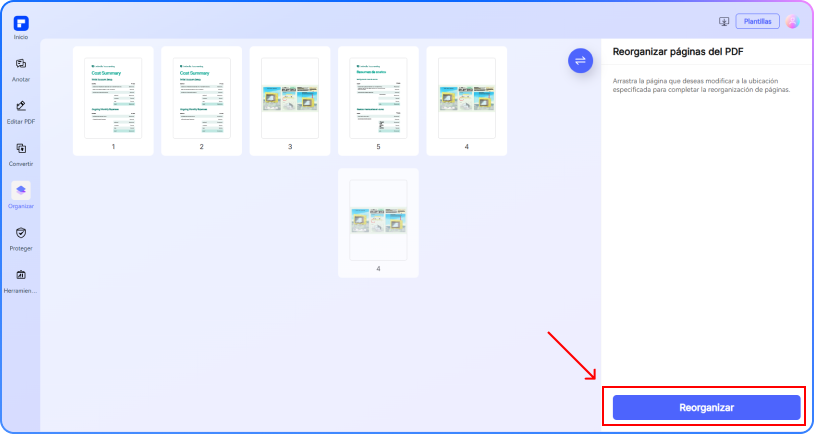
Paso 3Aplica los cambios y descarga el PDF
Cuando el orden sea el correcto, haz clic en el botón "Reorganizar". El sistema procesará el documento en segundos y, al finalizar, solo tendrás que pulsar el botón de descarga para guardar el nuevo PDF reordenado en tu dispositivo.
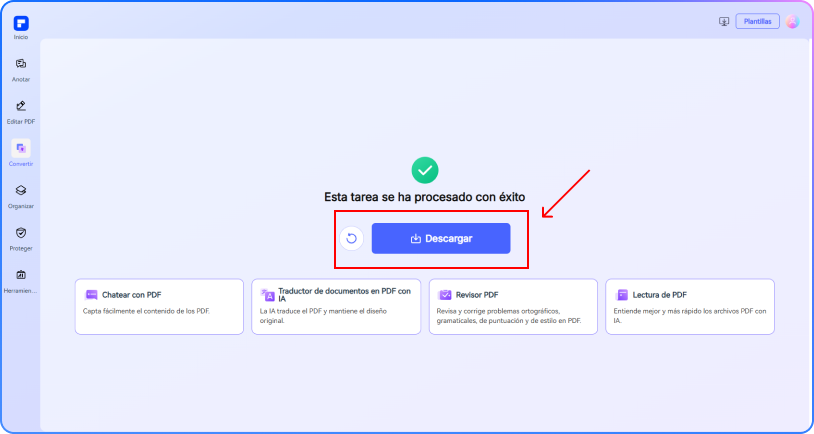
Método 3. Reordenar páginas en PDF con Nitro PDF
Si ya trabajas en un entorno más corporativo o necesitas algo sólido en escritorio, Nitro Pro es una opción clásica para reordenar páginas en PDF y, de paso, ensamblar el documento (insertar, extraer, dividir, combinar, etc.) desde el mismo panel de páginas.

Cómo mover páginas en Nitro (paso a paso)
Paso 1Abre el PDF en Nitro Pro
Inicia la aplicación y carga el documento que deseas modificar. Puedes hacerlo desde el menú Archivo > Abrir o simplemente arrastrando el PDF directamente al área de trabajo del programa.
Paso 2Accede al panel de páginas
Para gestionar el orden, abre el panel de Páginas (Pages pane) situado en la barra lateral izquierda. Esto desplegará las miniaturas de todas las hojas, permitiéndote tener una visión global del documento.
Paso 3Reorganiza mediante arrastre
Haz clic sobre la miniatura de la página que quieres mover y arrástrala hacia su nueva posición. Verás que aparece un indicador o línea de inserción que te mostrará exactamente dónde se colocará la página; suelta el ratón cuando esté en el lugar correcto.
Paso 4Guarda los cambios realizados
Una vez que el orden sea de tu agrado, dirígete al menú superior y selecciona Guardar para actualizar el archivo. Si prefieres conservar el documento original intacto, elige la opción "Guardar como" para crear una nueva versión con el orden actualizado.
Método 4. Reordenar páginas en PDF con Adobe Acrobat
Adobe Acrobat es el camino estándar en muchas empresas para reordenar páginas en PDF y hacer ajustes de estructura con control total. La clave está en la herramienta Organizar páginas, que muestra una cuadrícula de miniaturas y permite mover páginas arrastrándolas o seleccionando varias.

Cómo usar Organizar páginas en Acrobat (paso a paso)
Paso 1Abre el PDF en Adobe Acrobat
Inicia el programa y abre el archivo que deseas modificar. Puedes hacerlo desde el menú Archivo > Abrir o simplemente arrastrando el documento directamente a la interfaz de Acrobat.
Paso 2Accede a la herramienta "Organizar páginas"
Busca y selecciona la opción Organizar páginas en el panel de herramientas de la derecha o en el menú general de herramientas. Al hacerlo, el documento cambiará a una vista de mosaico que muestra todas las páginas como miniaturas numeradas.
Paso 3Reordena páginas individuales o en grupo
Para mover una página, haz clic en su miniatura y arrástrala hasta la nueva posición. Si necesitas mover varias páginas a la vez, mantén presionada la tecla Mayús (Shift) para seleccionar un rango y luego arrastra el grupo completo al lugar deseado.
Paso 4Realiza ajustes adicionales y guarda
En este mismo panel puedes aprovechar para girar o eliminar páginas utilizando los iconos que aparecen sobre las miniaturas. Finalmente, ve a Archivo > Guardar para aplicar los cambios, o elige "Guardar como" para generar un nuevo archivo y conservar el original intacto.
Tabla comparativa: qué método elegir para ordenar páginas PDF
| Método | Facilidad | Funciones de páginas | Privacidad | Limitaciones | Ideal para |
| Vista Previa | Muy Alta | Básicas | Máxima | Solo macOS | Usuarios Apple |
| PDFelement | Alta | Completas | Alta | Software de pago | Pymes y Pro |
| Online | Muy Alta | Medias | Baja | Conexión internet | Uso esporádico |
| Nitro PDF | Media | Completas | Alta | Solo Windows | Administrativos |
| Acrobat Pro | Alta | Avanzadas | Alta | Precio elevado | Profesionales |
Problemas comunes al reorganizar páginas en PDF
Aquí tienes una tabla rápida con los problemas más habituales al reorganizar páginas en PDF, sus causas y cómo resolverlos en pocos pasos.
| Problema | Causa | Cómo saberlo | Qué hacer |
| ¿Por qué no puedo mover páginas en un PDF? | PDF protegido o sin permisos de edición | Pide contraseña o "Organizar páginas" aparece en gris | Introduce la contraseña (si tienes permiso) o pide una copia editable; "Imprimir a PDF" solo como último recurso |
| ¿Qué hago si el PDF es muy grande y la herramienta se queda cargando? | PDF pesado + límites del navegador/conexión (sobre todo online) | Miniaturas tardan, se congela o falla al cargar | Usa un método de escritorio; si es online, reorganiza por bloques o divide el PDF |
| ¿Se rompen el índice o los enlaces al reordenar páginas? | Enlaces internos/marcadores quedan desalineados tras cambiar el orden | El índice clicable lleva a secciones incorrectas | Prueba varios enlaces y revisa marcadores antes de enviar; valida el PDF final en un visor estándar |
| ¿Por qué al guardar cambia el tamaño, el margen o la orientación? | Escalado al "Imprimir a PDF" o páginas con orientación mixta | Se ven márgenes distintos o páginas giradas | Evita "Ajustar a página"; usa "Tamaño real/100%" si existe; revisa la orientación antes de exportar |
| ¿Por qué faltan páginas o el orden final no coincide con lo que hice? | Error de selección o versión incorrecta al guardar/descargar | Faltan páginas o el orden no coincide con las miniaturas | Revisa miniaturas (inicio/mitad/final) y guarda como una nueva versión |
Conclusión: recomendación final según tu caso
La mejor forma de reorganizar páginas PDF depende de la frecuencia con la que realices esta tarea. Si es algo puntual y el archivo no contiene datos sensibles, las herramientas online son imbatibles por rapidez. Para un uso profesional o frecuente, instalar PDFelement o Acrobat es la inversión más segura.